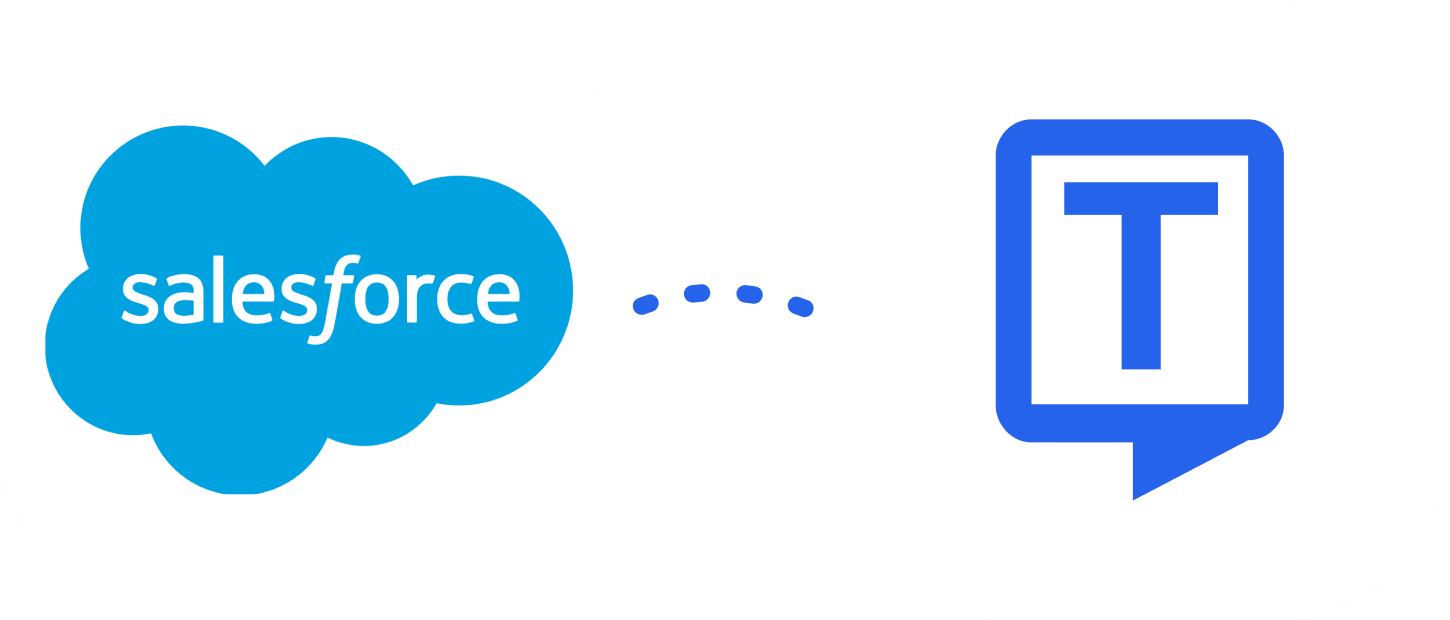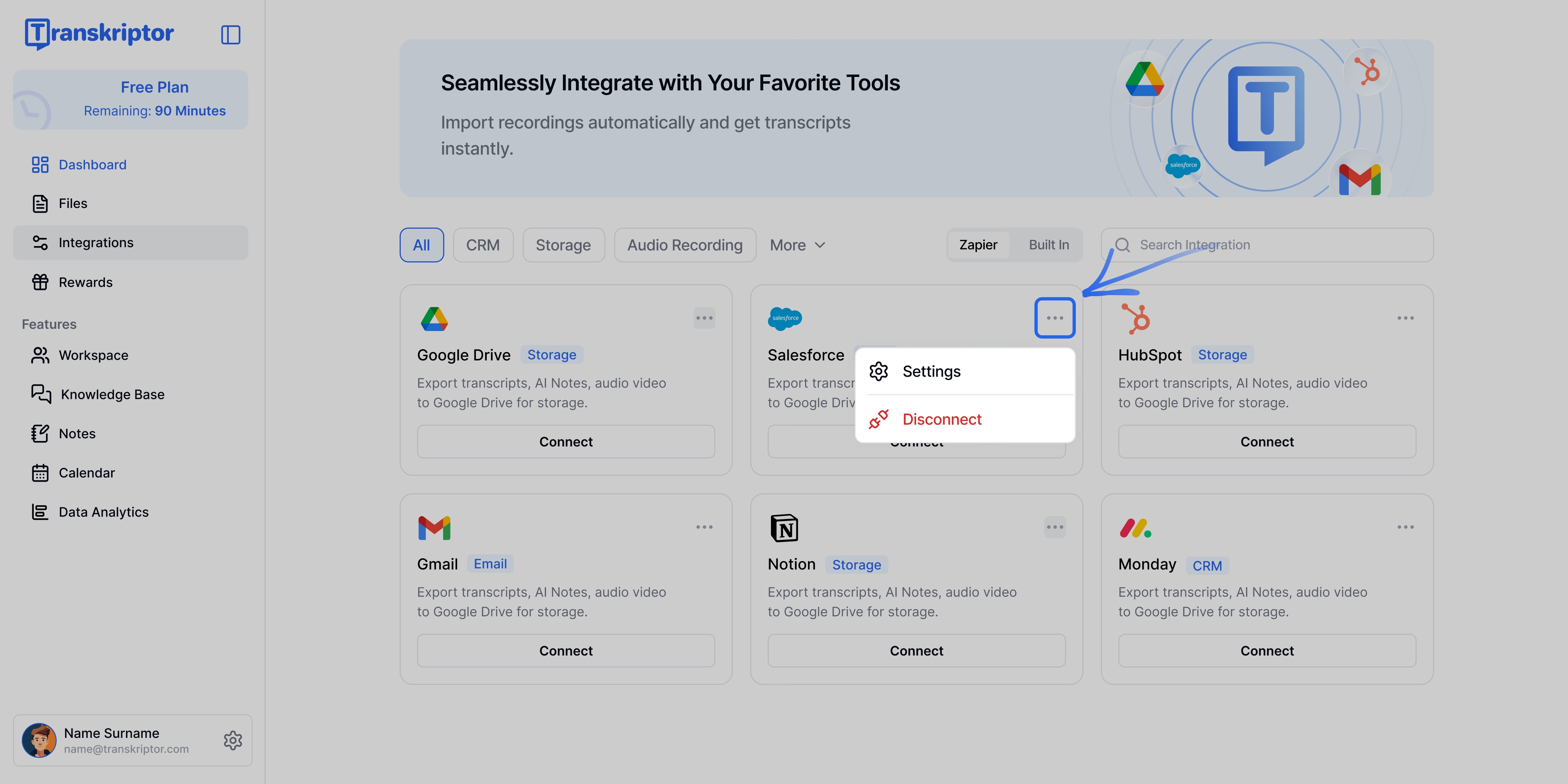Toplantı notlarını, arama özetlerini ve takip görevlerini Salesforce'a manuel olarak yazmak değerli satış sürenizi boşa harcar. Transkriptor'un yerel Salesforce entegrasyonu ile her konuşma yakalanır, yazıya dökülür ve otomatik olarak toplantılar ve notlar olarak kaydedilir, tümü doğru Müşteri Adayı, İletişim veya Fırsat ile bağlantılıdır.
Transkriptor + Salesforce Entegrasyonunun Temel Faydaları
Otomatik Aktivite Kaydı: Artık manuel veri girişi yok. Aramalar ve toplantılar otomatik olarak doğru Müşteri Adayı, İletişim, Hesap veya Fırsat ile ilişkilendirilmiş Aktiviteler olarak kaydedilir.
Notları ve Özetleri Ekle: Doğru transkriptler ve yapay zeka tarafından oluşturulan özetler Notlar olarak kaydedilir, böylece önemli noktaları gözden geçirmek ve ekibinizle paylaşmak kolaylaşır.
Satış Hattı Görünürlüğünü Artır: Fırsatları eksiksiz konuşma geçmişiyle güncel tutarak, yöneticilere anlaşma ilerlemesinin 360° görünümünü sağlayın.
Haftada Saatler Kazanın: Temsilciler CRM güncellemeleri için daha az zaman harcayarak potansiyel müşterilerle bağlantı kurmaya ve anlaşmaları kapatmaya daha fazla zaman ayırabilirler.
Transkriptor'da Salesforce Entegrasyonu Nasıl Kurulur
Salesforce'a Bağlanın
Transkriptor kontrol panelinizde Entegrasyonlar sekmesine gidin.
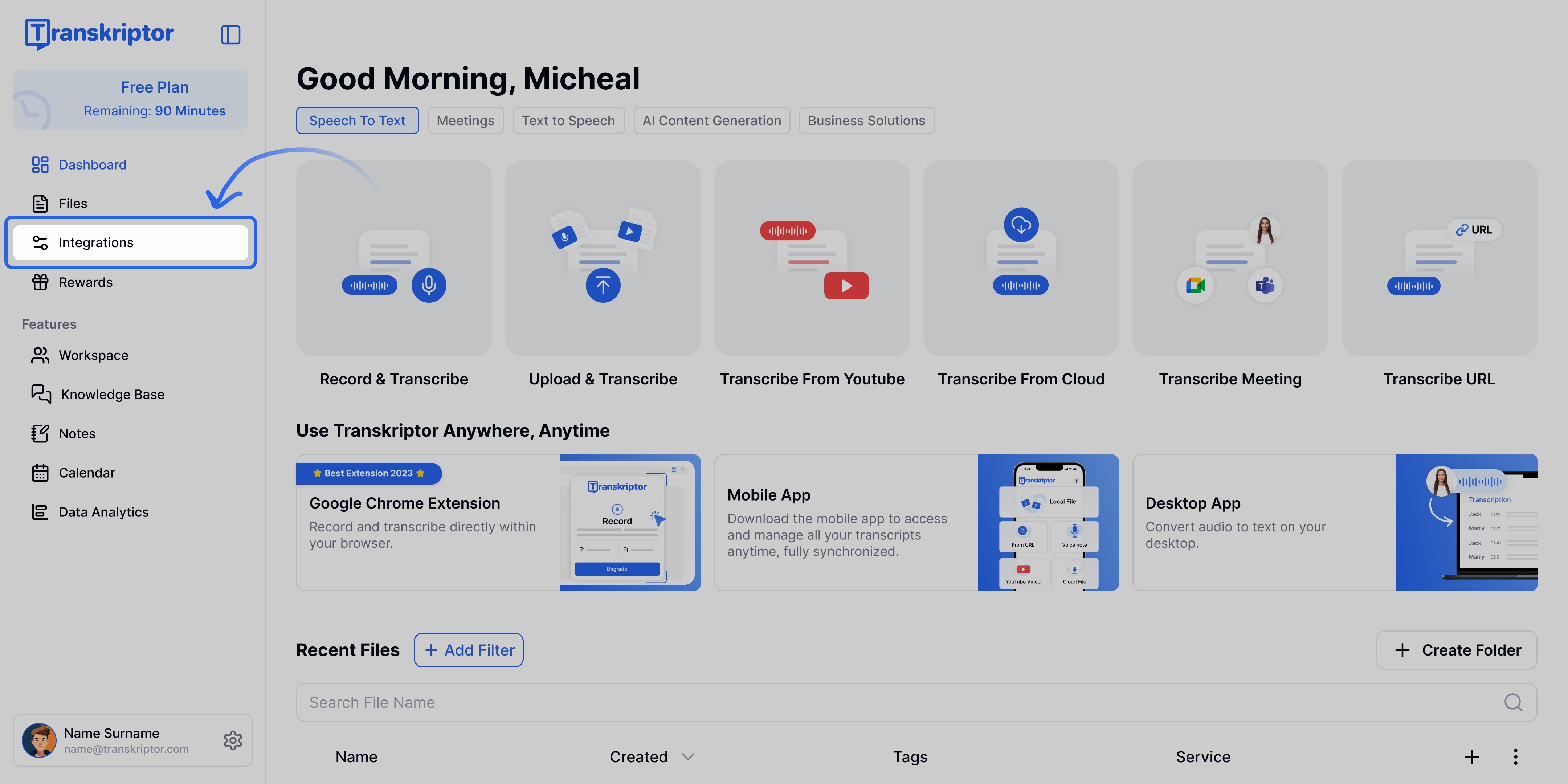
Salesforce bulun ve seçin
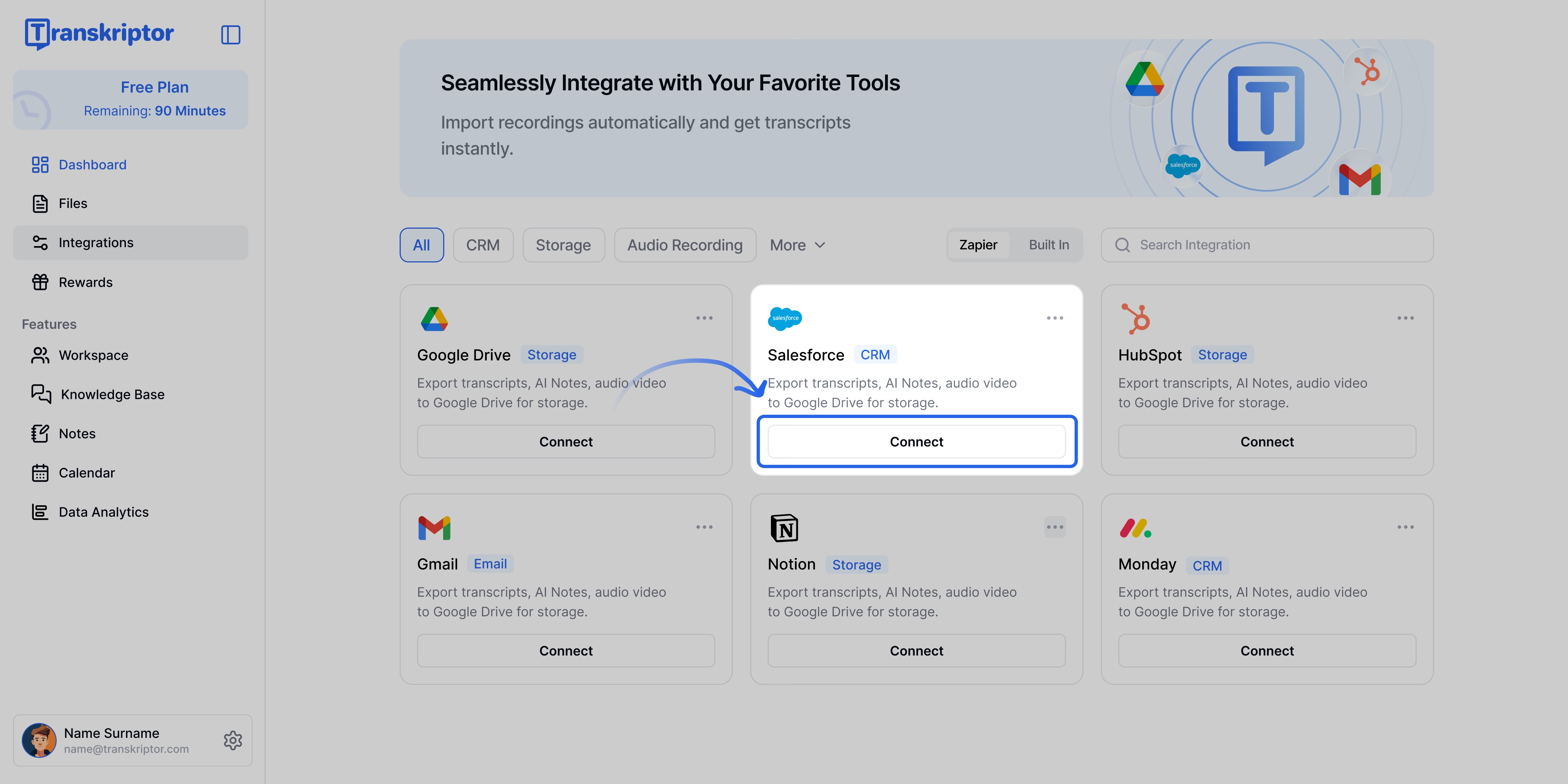
Bağlan düğmesine tıklayın, ardından Salesforce hesabınızla oturum açın ve gerekli izinleri onaylayın
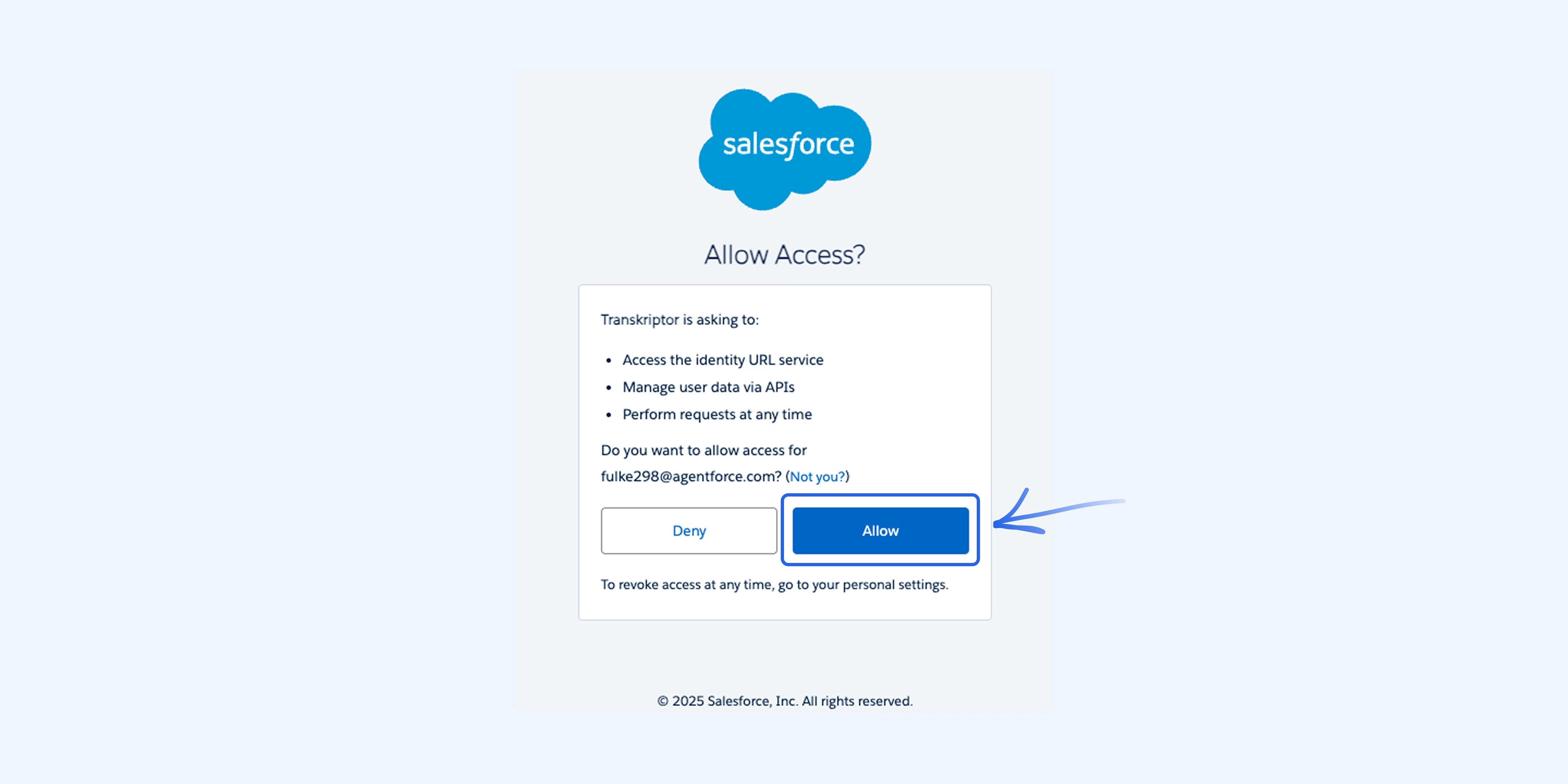
Entegrasyon ayarlarınızı tamamlayabileceğiniz ve yapılandırabileceğiniz Transkriptor'a yönlendirileceksiniz.
Salesforce Entegrasyonunu Yapılandırın
Salesforce entegrasyonu, Transkriptor'un toplantı verilerini CRM'nize nasıl kaydedeceğini kontrol etmenizi sağlar. Katılımcıların Müşteri Adayı veya İletişim olarak oluşturulup oluşturulmayacağına karar verebilir, toplantı notlarını ilgili Fırsat kayıtlarına ekleyebilir ve kaydı yalnızca mevcut kayıtlarla sınırlayabilirsiniz. Bu, Salesforce verilerinizin temiz, doğru ve her zaman güncel kalmasını sağlar
Ana Ayarlar
Etkinlik Kaynağı: Transkriptor'un toplantılarınızı yakalamak için kullanmasını istediğiniz takvimi seçin. Etkinlik kaynağı olarak Google Takvim veya Microsoft Teams Takvimi'ni bağlayabilirsiniz. Bağlandıktan sonra, Transkriptor otomatik olarak seçilen kaynaktan planlanan toplantıları transkripsiyon için çekecektir.
Toplantı Katılımcısını Müşteri Adayı Olarak Oluştur: Varsayılan olarak, yeni toplantı katılımcıları, Salesforce'ta henüz mevcut değillerse İletişim olarak oluşturulur. Potansiyel müşterileri yakalamak ve nitelendirmek için onları Müşteri Adayı olarak oluşturmak üzere bu seçeneği etkinleştirin.
Notları Fırsata Ekle: Etkinleştirildiğinde, Transkriptor toplantı notlarını toplantının İletişimleri veya Müşteri Adaylarıyla bağlantılı açık Fırsat kayıtlarına ekleyecektir.
Yalnızca Toplantı Verilerini Kaydet: Bu, toplantı verilerinin yalnızca mevcut İletişim veya Müşteri Adayı kayıtlarına kaydedilmesini sağlar. Yeni kayıt oluşturulmaz. Veri temizliğine öncelik veren ekipler için idealdir
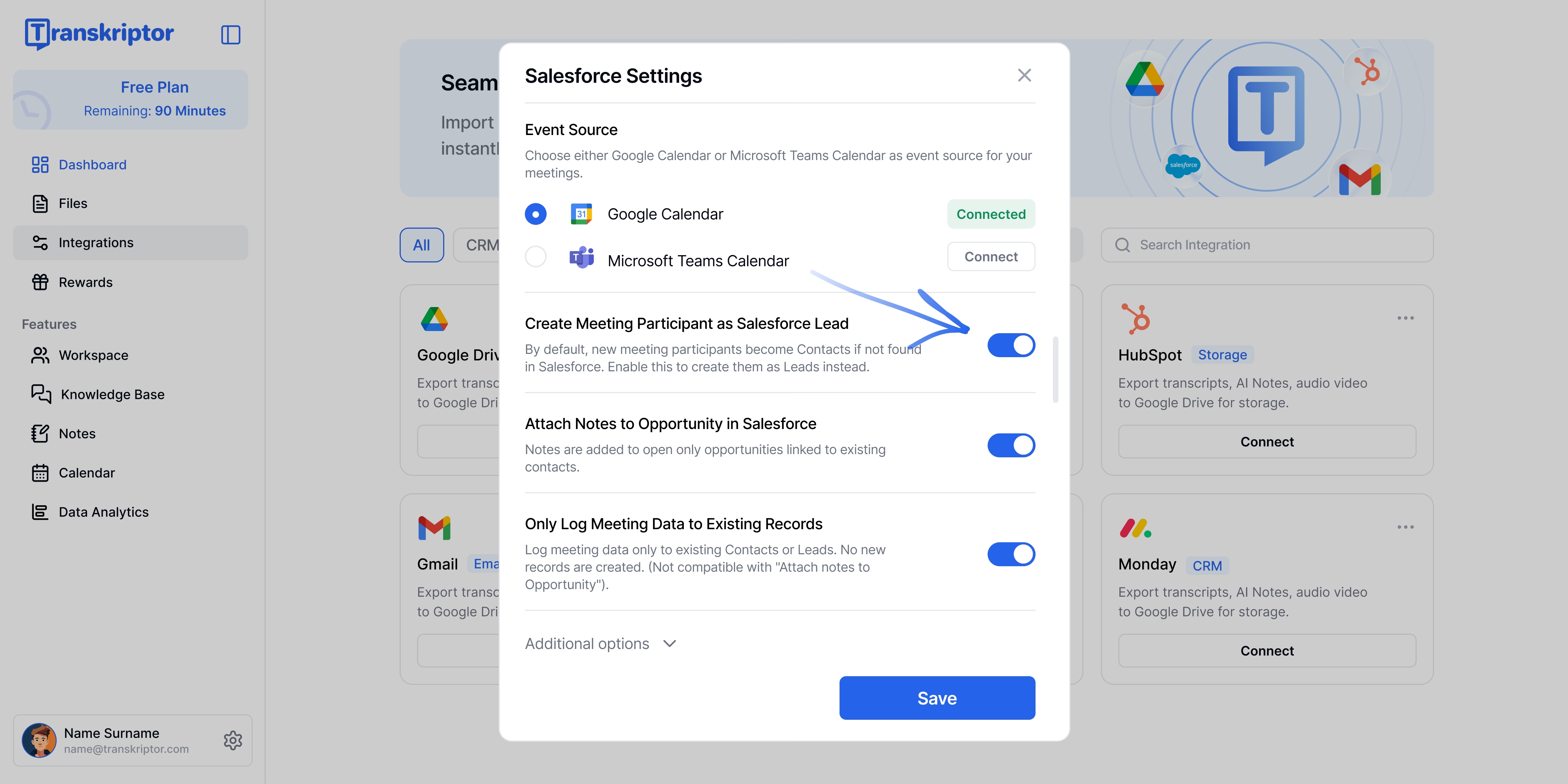
Etkinlik Kaynağını Bağlayın
Bağlan'a tıklayın, ardından Google Meet/Takvim veya Microsoft Teams/Outlook kullanıp kullanmadığınıza bağlı olarak Google veya Microsoft hesabınızla oturum açın ve gerekli izinleri onaylayın.
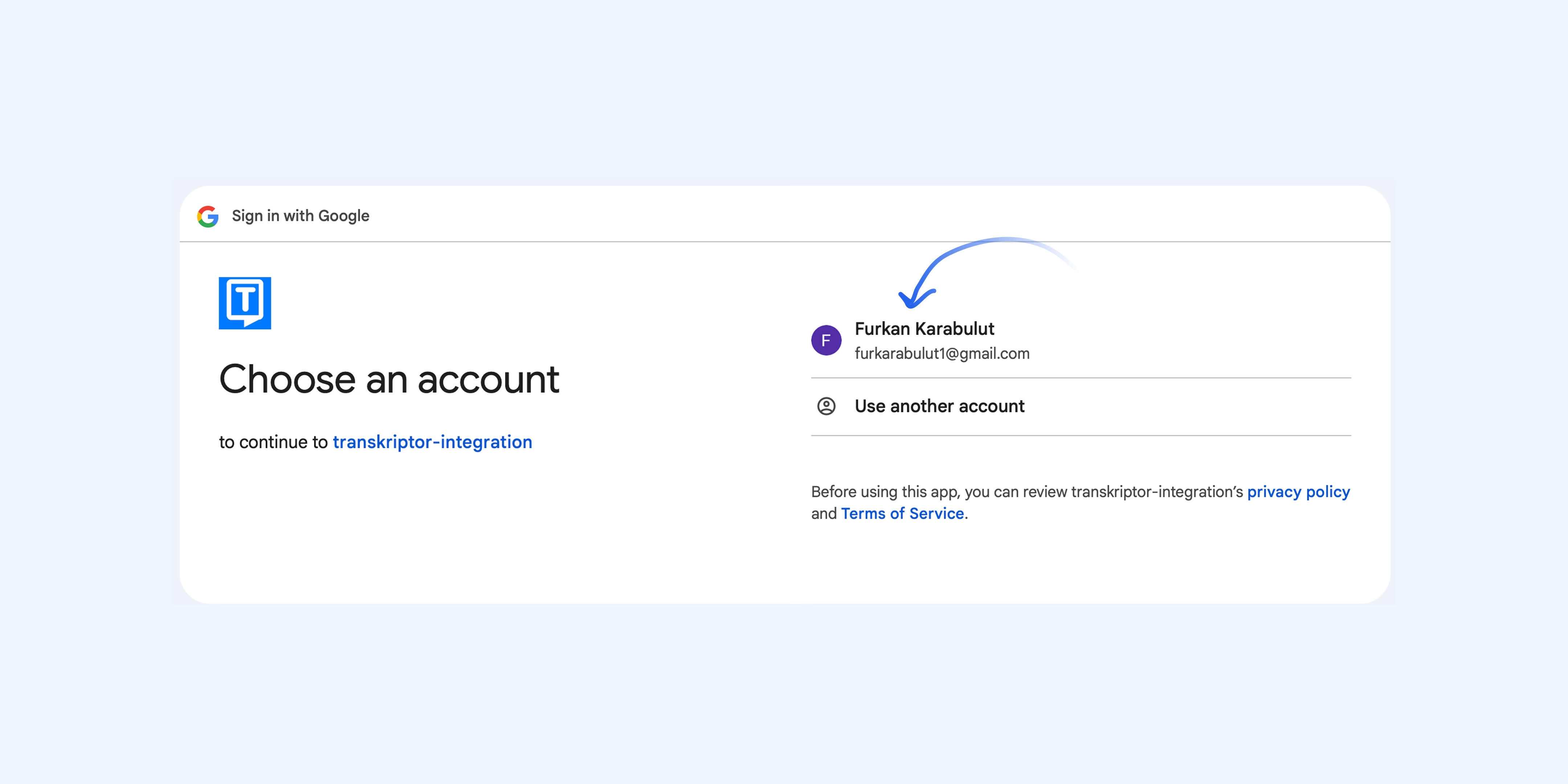
Toplantı Katılımcısı Salesforce Müşteri Adayı Olarak Nasıl Oluşturulur
Salesforce'ta bulunmayan her toplantı katılımcısı için otomatik olarak bir Salesforce Müşteri Adayı oluşturmak ve toplantı notlarını doğrudan bu Müşteri Adayına eklemek için bu ayarı etkinleştirin
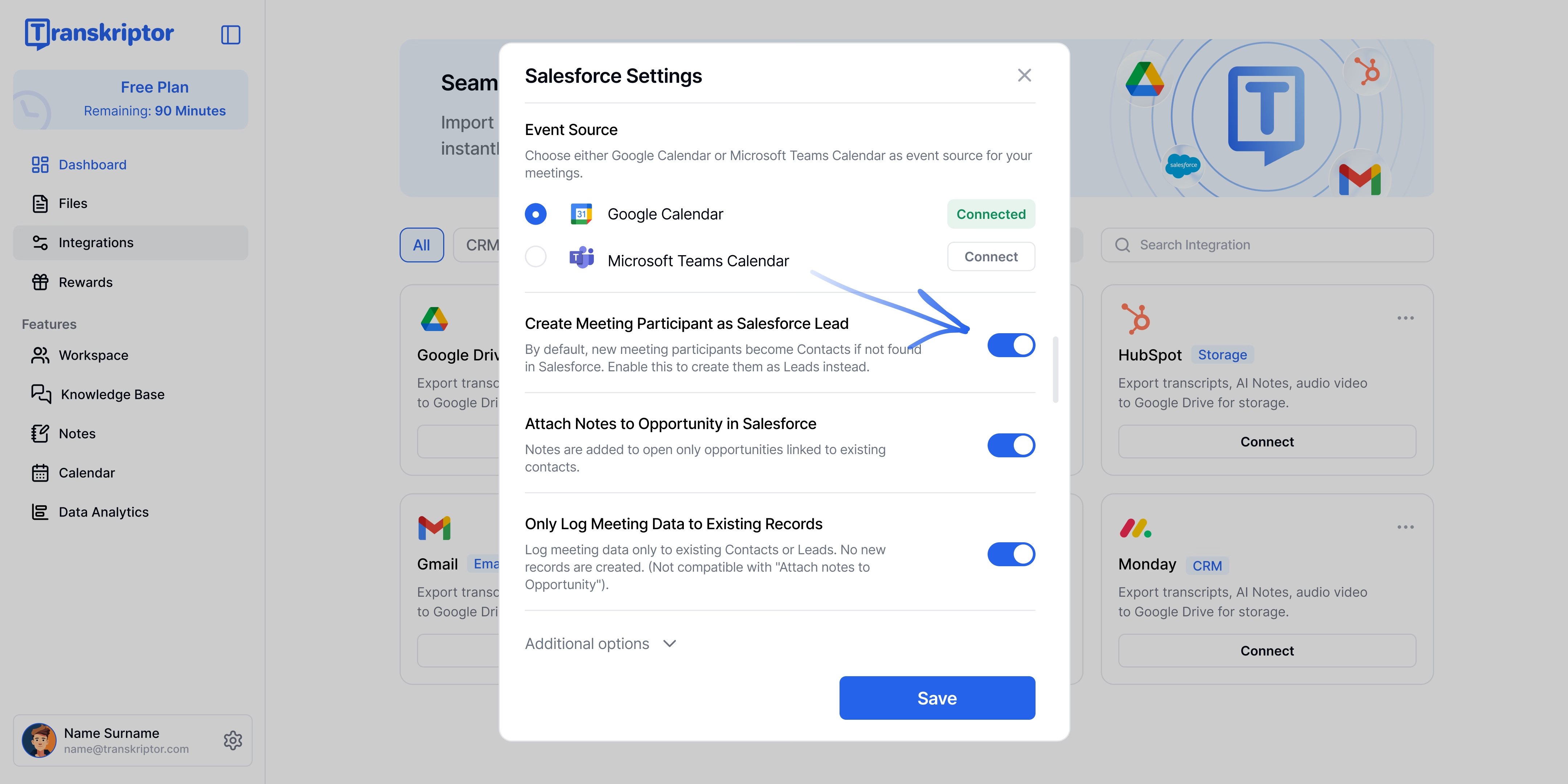
Bu ekran görüntüsünde, Transkriptor tarafından otomatik olarak oluşturulan bir Potansiyel Müşterinin Leads > Son Görüntülenenler altında gösterildiğini görebilirsiniz. Katılımcının adı, e-postası ve durumu bu tabloda gösterilmektedir. Bu, satış ekibinin yeni Potansiyel Müşterileri doğrudan Salesforce içinde takip etmesine olanak tanır.
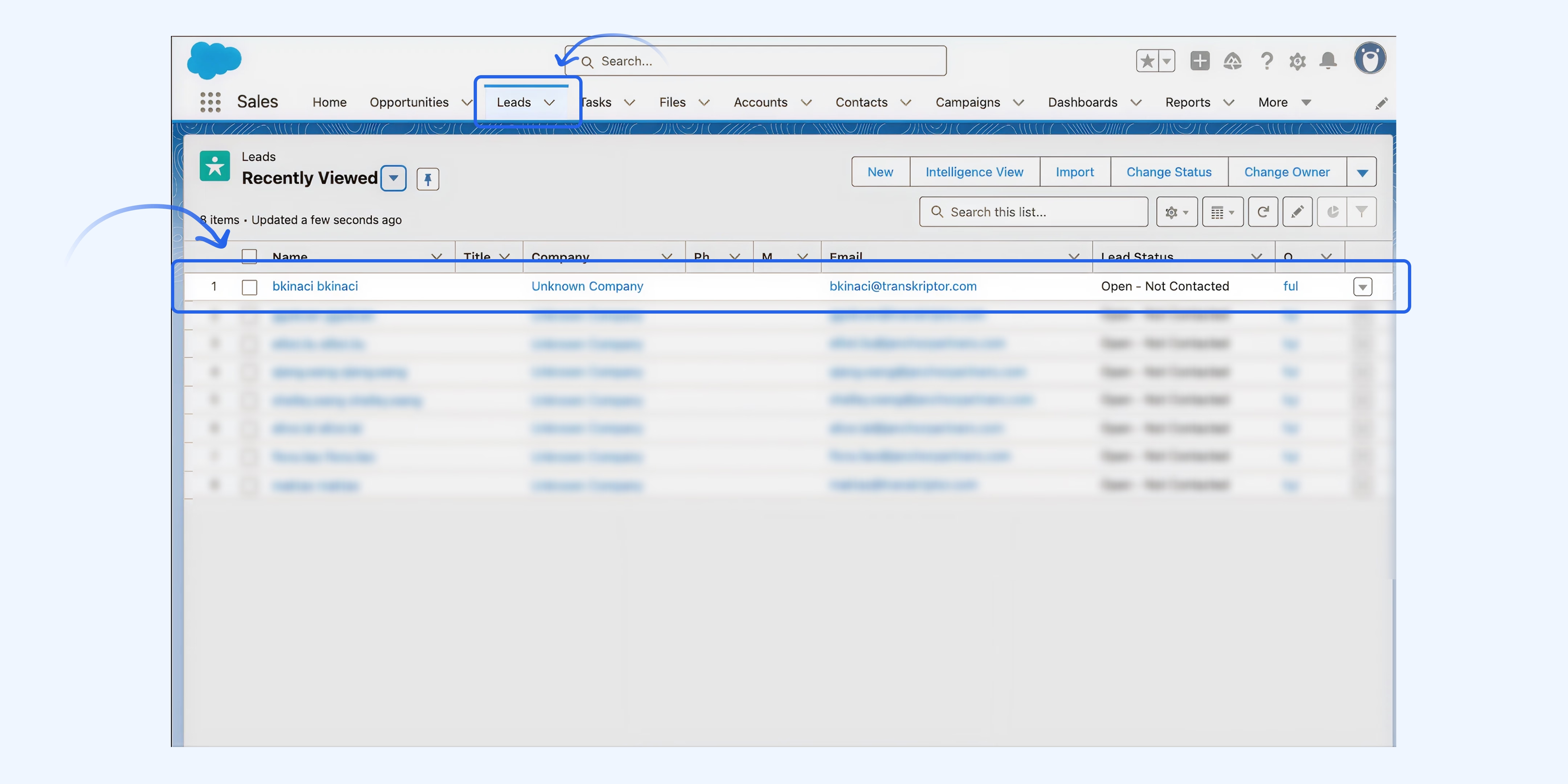
Her Potansiyel Müşteri altında, Notlar ve Ekler bölümü Transkriptor tarafından otomatik olarak oluşturulan tüm toplantı notlarını gösterir
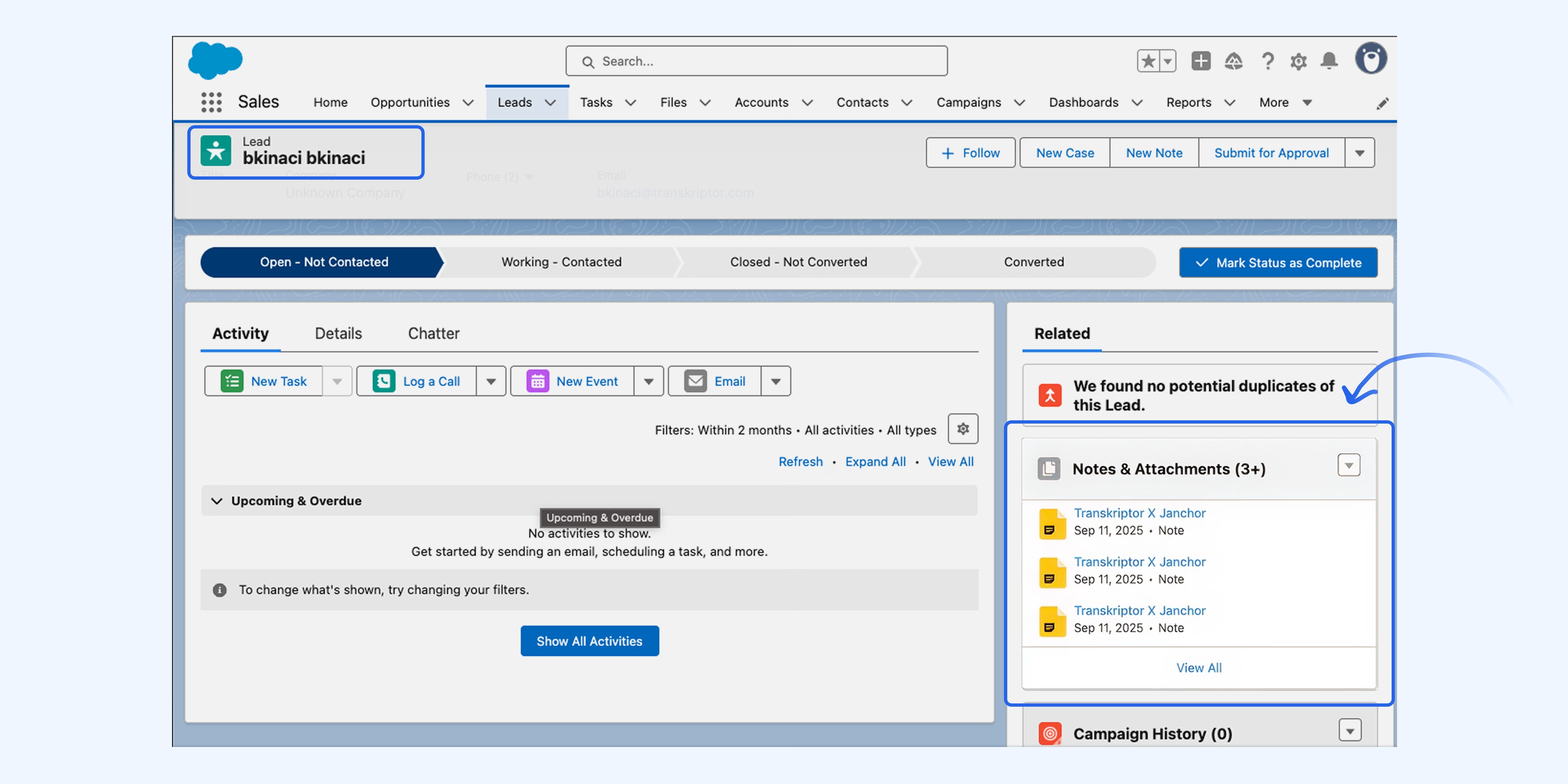
Fırsatlara Not Nasıl Oluşturulur
Toplantı notlarını yalnızca Salesforce'taki mevcut katılımcılarla ilişkili Fırsatlara otomatik olarak eklemek için bu ayarı etkinleştirin
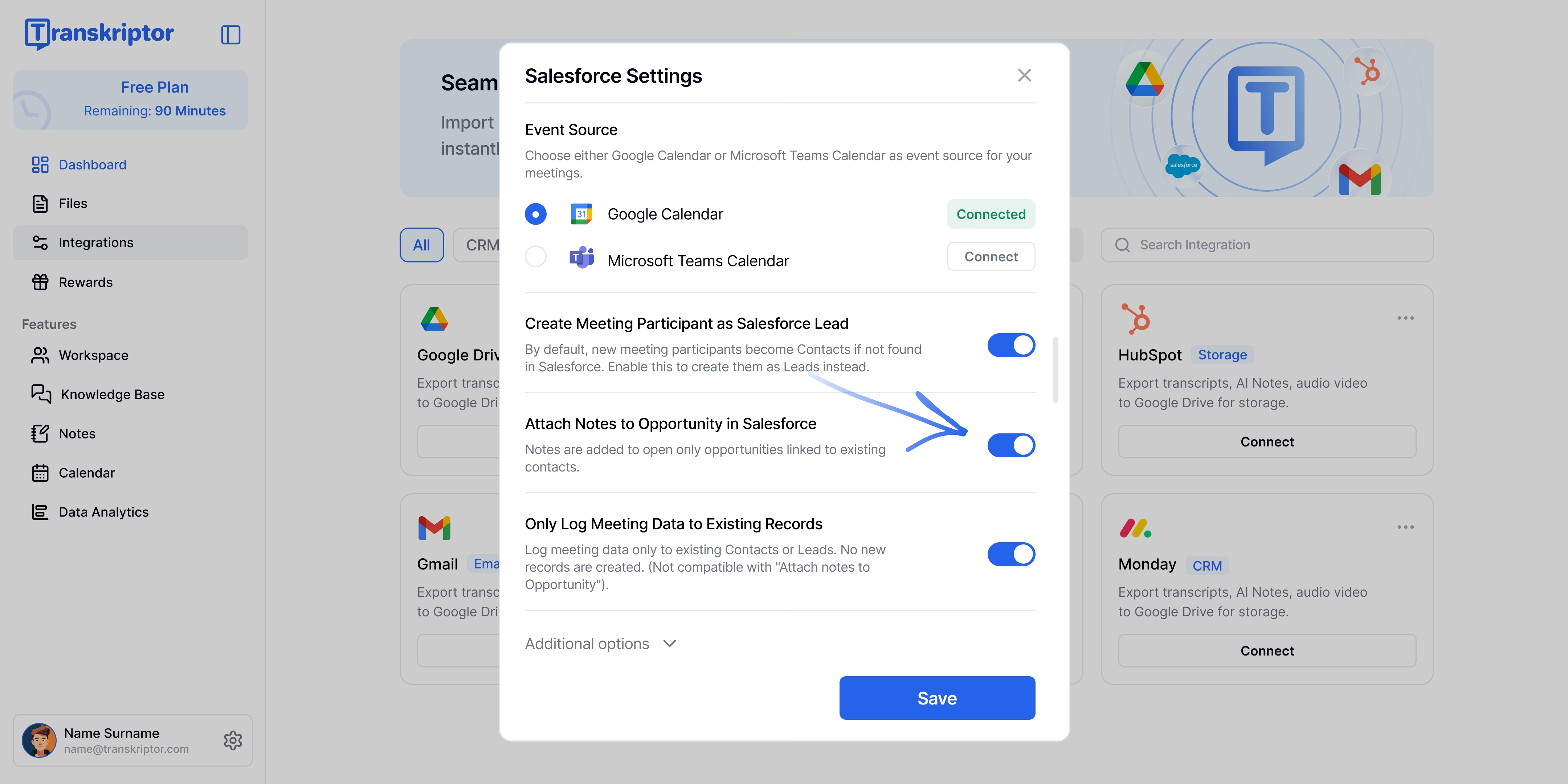
Salesforce'ta ilişkili Fırsatın Notlar ve Ekler bölümünde toplantı notlarını görüntüleyin
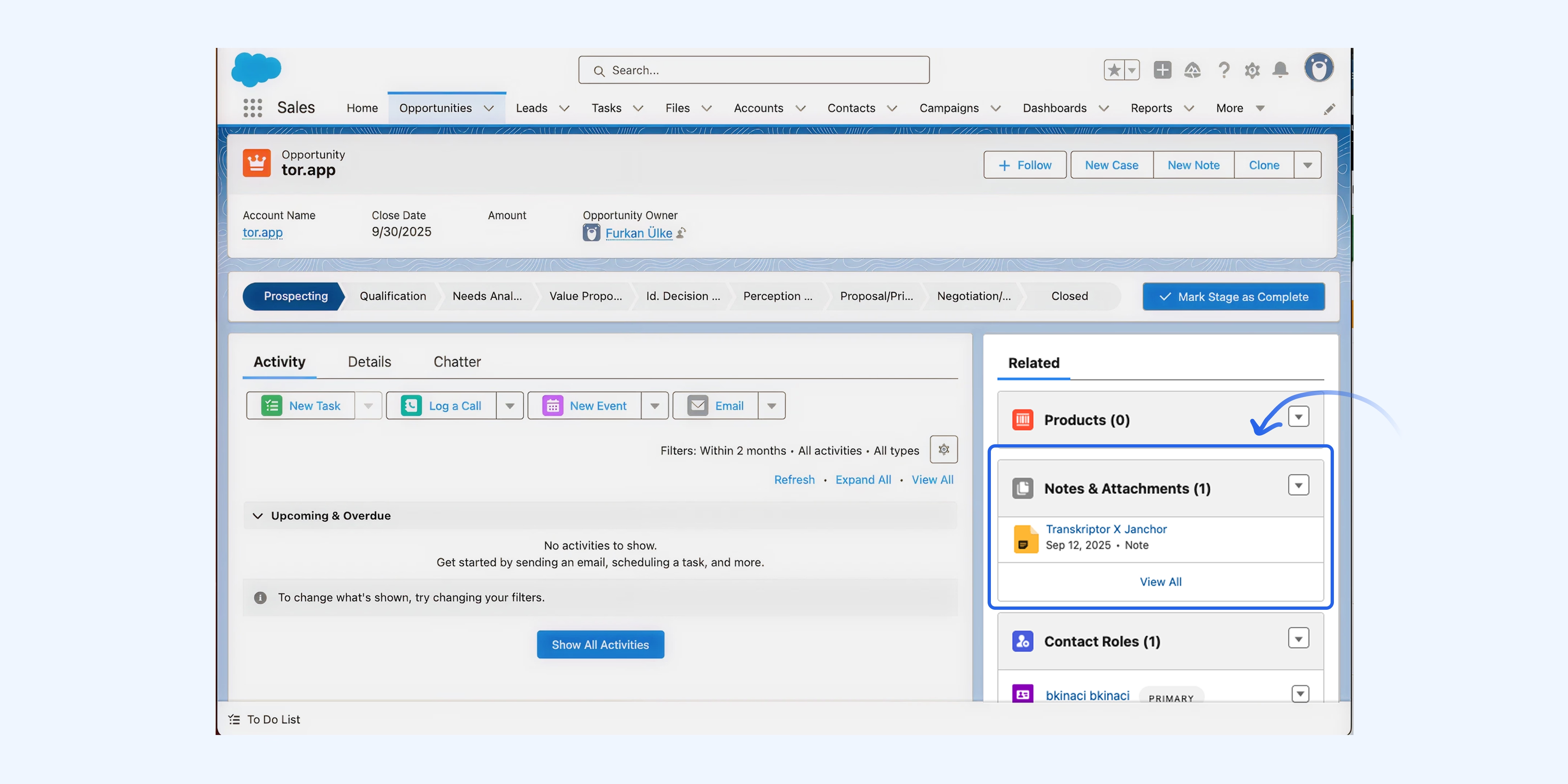
Ek Seçenekler
Transkriptor'un toplantı verilerini Salesforce'a gönderme şeklini ince ayarlarla düzenleyin. Bu ayarlar, format, takip işlemleri ve otomasyon üzerinde daha fazla kontrol sağlar.
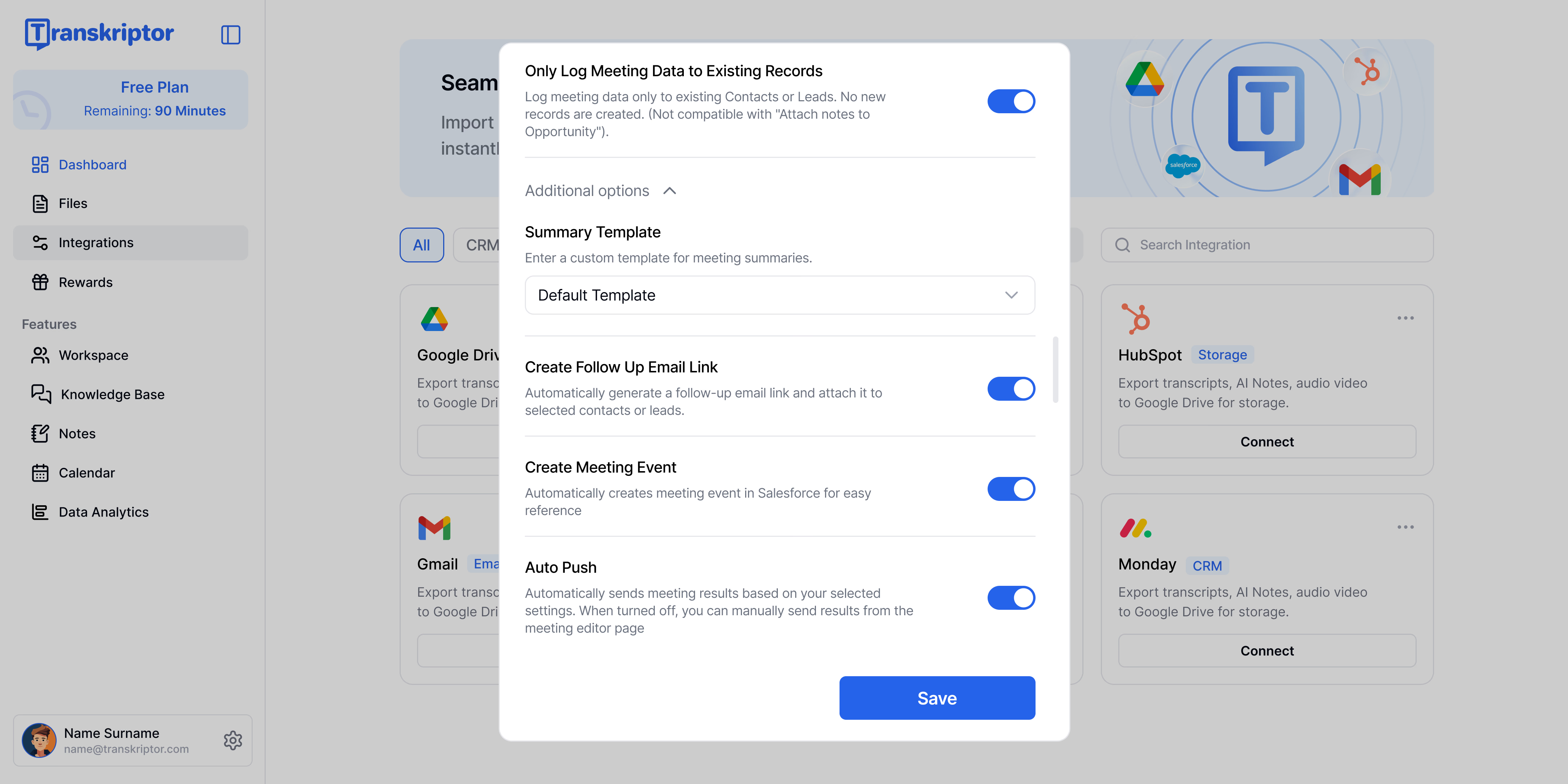
Özet Şablonu
Toplantı özetleri Salesforce'a gönderilmeden önce kullanılacak şablonu seçin veya özelleştirin. Bu, notların tercih ettiğiniz yapıyı izlemesini sağlar
Takip E-postası Bağlantısı Oluştur
Her toplantı için otomatik olarak bir takip e-postası bağlantısı oluşturun. Bağlantı, seçilen Potansiyel Müşteri, İletişim veya Fırsata eklenir, böylece satış ekibiniz doğrudan Salesforce'tan hızlıca takip e-postaları gönderebilir.
Etkinleştirildiğinde, Transkriptor otomatik olarak Salesforce'taki Not kaydının içine bir takip e-postası bağlantısı ekler, böylece satış ekibi doğrudan Not'tan hızlıca bir takip e-postası gönderebilir
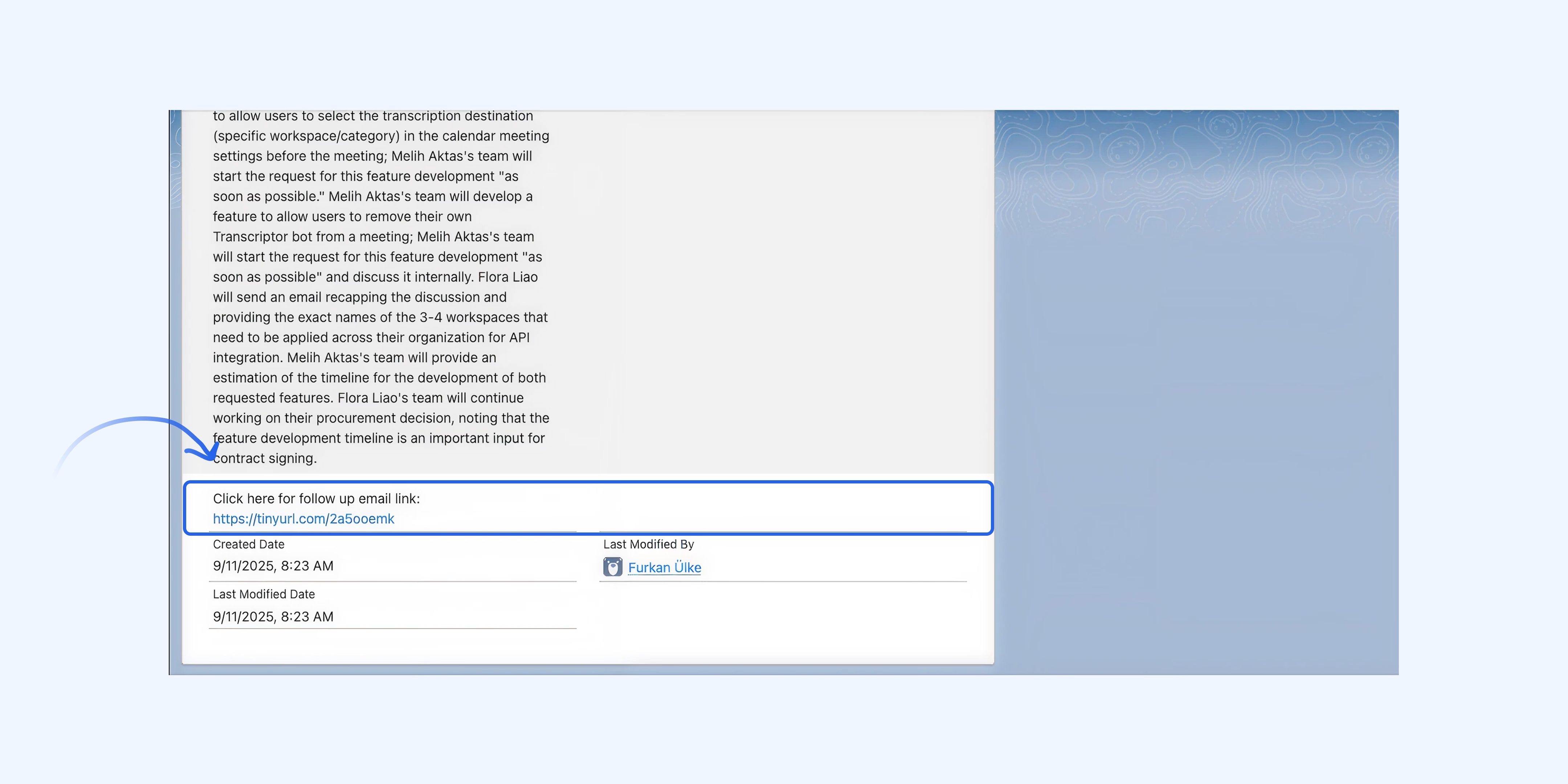
Takip e-postası bağlantısına tıklamak, önceden doldurulmuş bir e-posta oluşturma penceresi açar ve satış ekibinin tüm toplantı katılımcılarına hızlıca bir takip mesajı göndermesine olanak tanır.
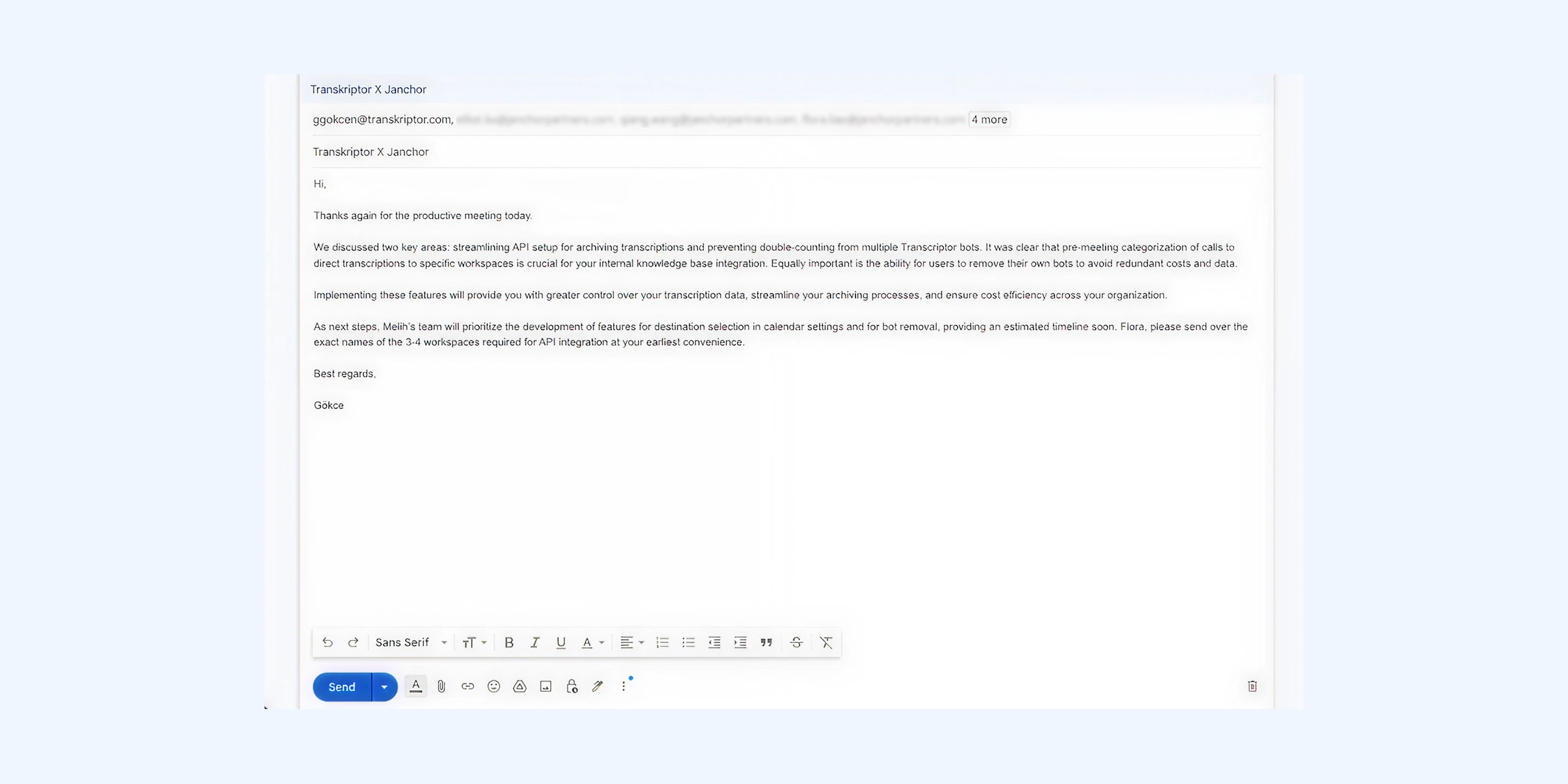
Toplantı Etkinliği Oluştur
Bu seçeneği işaretlediğinizde, Salesforce'ta otomatik olarak bir toplantı etkinliği oluşturulur ve doğru kişi veya fırsatla ilişkilendirilir.
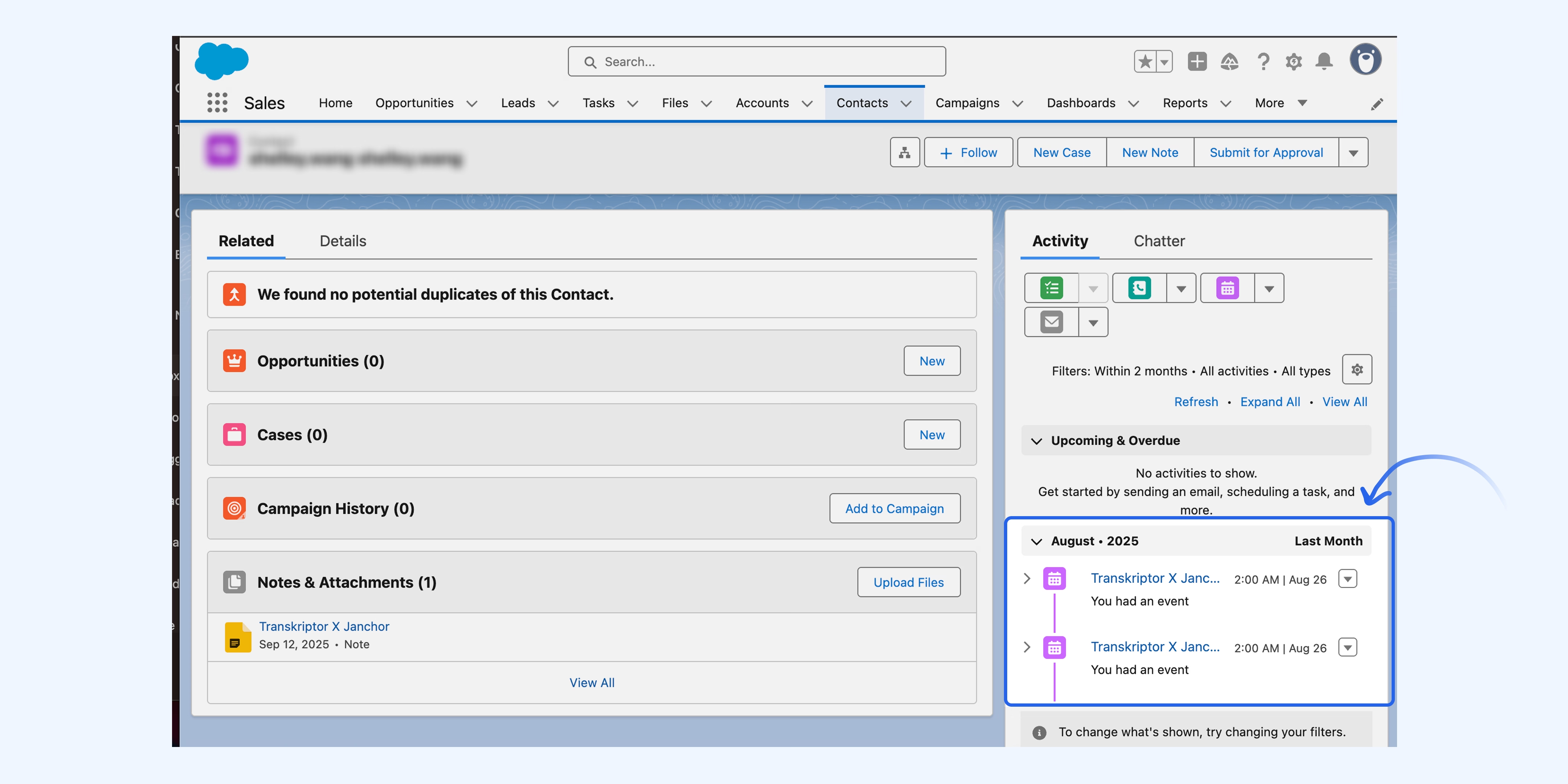
Otomatik Gönderim
Toplantı sona erdiğinde, toplantı notlarını ve özetlerini manuel adım gerekmeden otomatik olarak Salesforce'a gönderin. Kapatıldığında, Transkriptor düzenleyicisinden toplantı sonuçlarını inceleyebilir ve manuel olarak gönderebilirsiniz.
Paylaş düğmesi, toplantı notlarınızı anında Salesforce'a göndermenizi sağlar. Paylaşmadan önce toplantı notlarını düzenleyebilir ve tam olarak hangi kişilere veya hesaplara göndereceğinizi seçebilirsiniz